
本日、9月25日(火)より「macOS 10.14 Mojave」の正式版がリリースされました。
主な新機能としては、UIをブラックを基調とした配色の「ダークモード」にできる機能や、デスクトップ上の画像、書類、スプレッドシート、PDFなどのファイルを自動的に整理してくれる「スタック」機能。画像ファイルの詳細データ(カメラのモデルや絞り値まで)を表示できるようになった「Finder」、shift + cmd + 5で呼び出せる「スクリーンショット」、協力なパスワードが自動生成できるようになった「Safari」などがあります。
対応するMacは、2012年以降のモデルになります。
macOS Mojaveに対応するMac
- MacBook(Early 2015以降)
- MacBook Air(Mid 2012以降)
- MacBook Pro(Mid 2012以降)
- Mac mini(Late 2012以降)
- iMac(Late 2012以降)
- iMac Pro(2017)
- Mac Pro(推奨されるMetal対応グラフィックカードを搭載したLate 2013、Mid 2010、Mid 2012モデル)
ダウンロード
- Download macOS Mojave
- Download Install Disk Creator
インストールUSBディスクの作成
8GBの空き容量があるUSBメモリがあれば、インストールUSBディスク(ブータブルディスク)を作成することができます。これを作っておけば、トラブル発生時にUSBメモリから起動してディスクユーティリティを使って復旧作業を行うことができます。
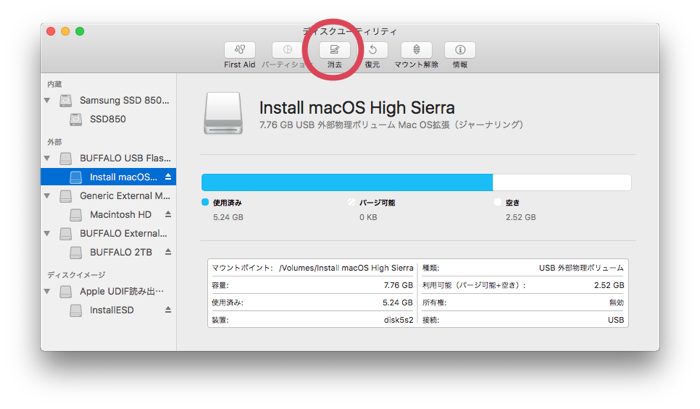
USBメモリを装着。
Spotlight(メニューバー右上の検索アイコン)から「ディスクユーティリティ」を検索して起動。
USBメモリを選択して「消去」を選択します。
間違えて別のHDDなどを消去しないように注意してください。
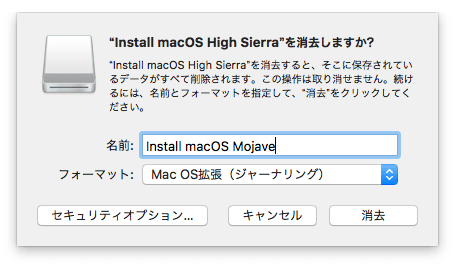
名前は「macOS Mojave」など分かりやすいものにします。
フォーマットは「Mac OS拡張」を選択。
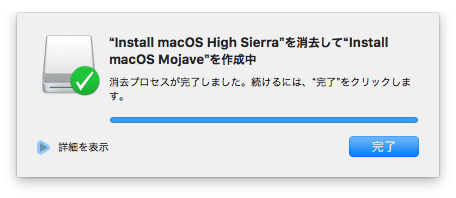
フォーマットが完了したら、インストールUSBディスクを作成していきます。
Install Disk Creatorを起動。
フォーマットしたUSBメモリを選択。
Choose a macOS installer…ボタンをクリックして、アプリケーションフォルダに入っている「Install macOS Mojave.app」を指定。
Create Installerで作業が開始されます。
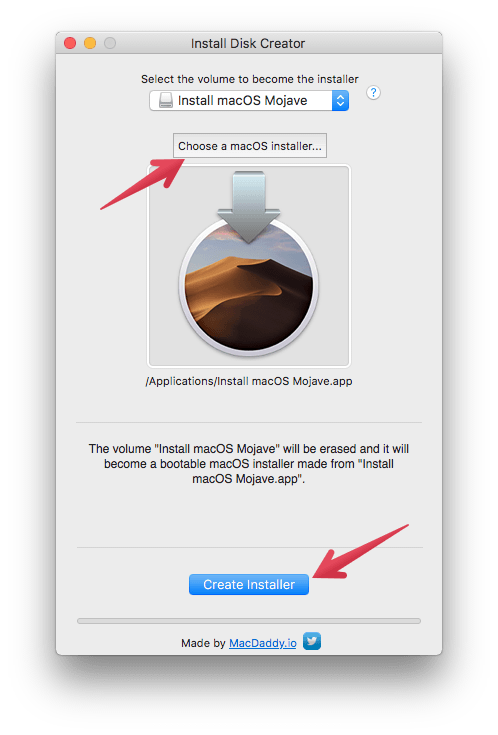
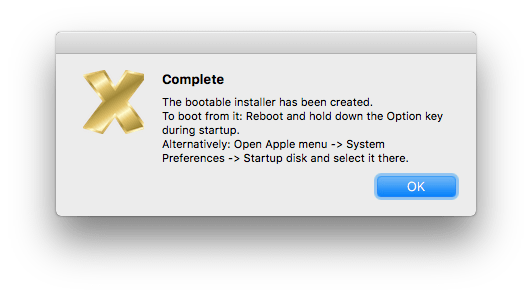
Completeが出たら作成完了。
環境にもよりますが、約20分程度で完了します。